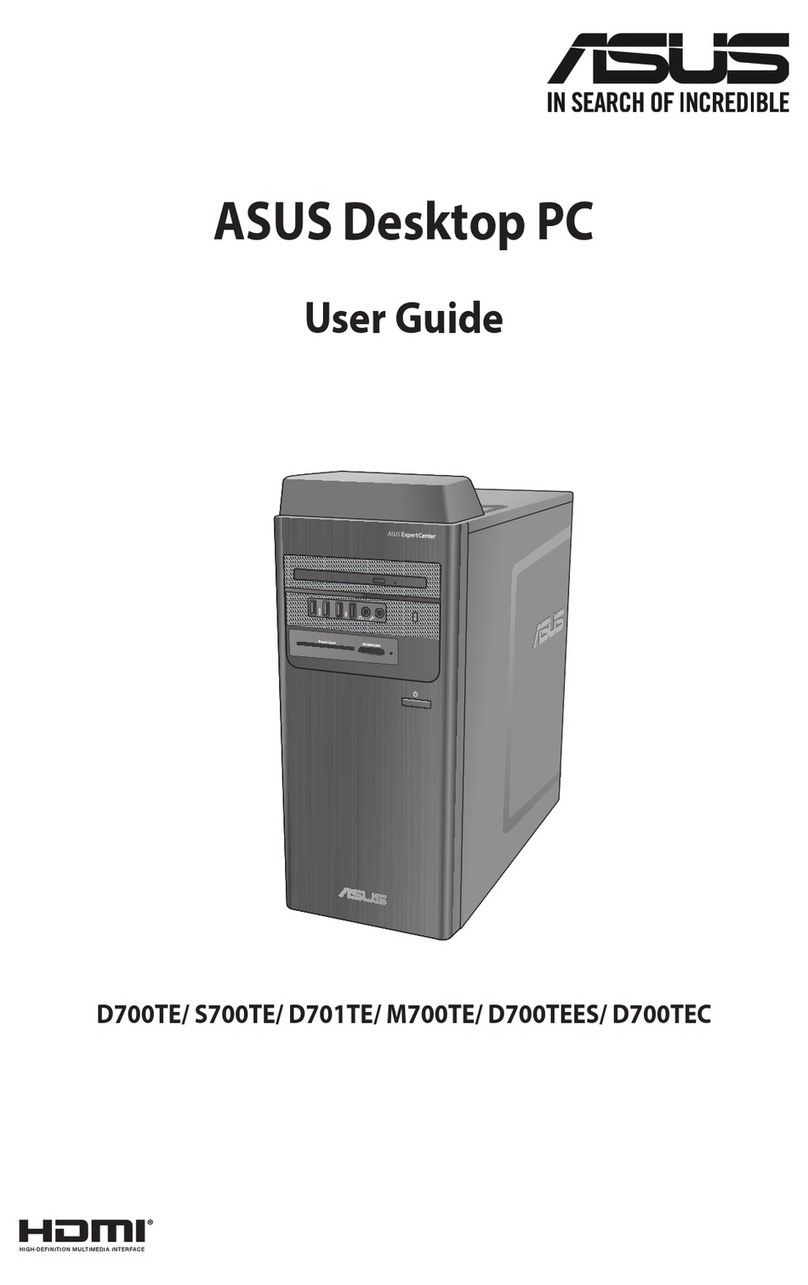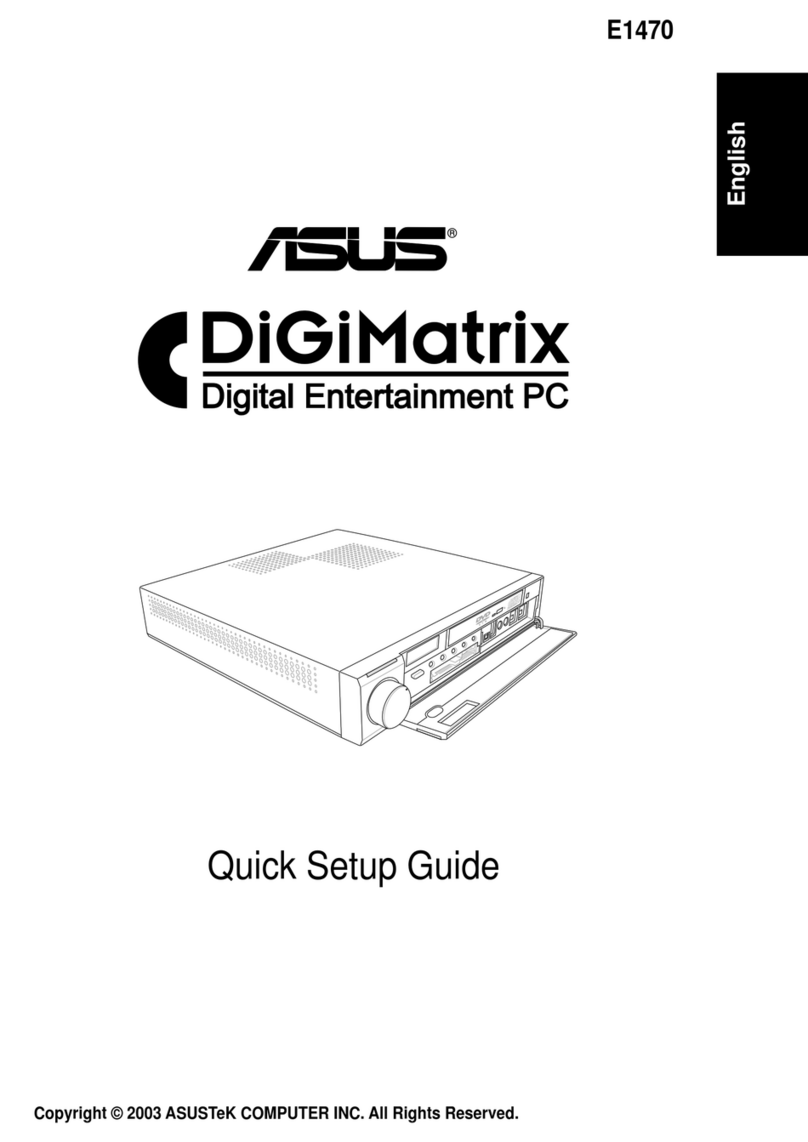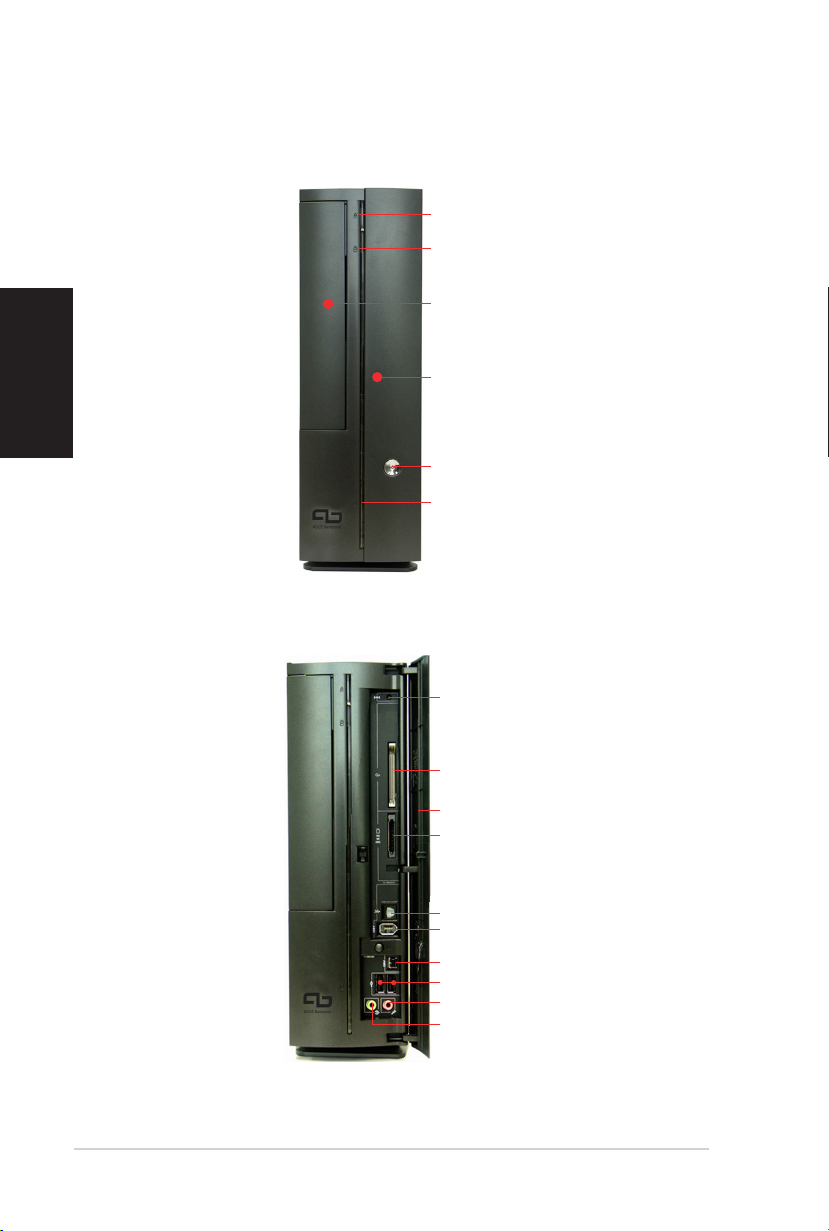Asus Pundit P1-AH1 User manual
Other Asus Desktop manuals
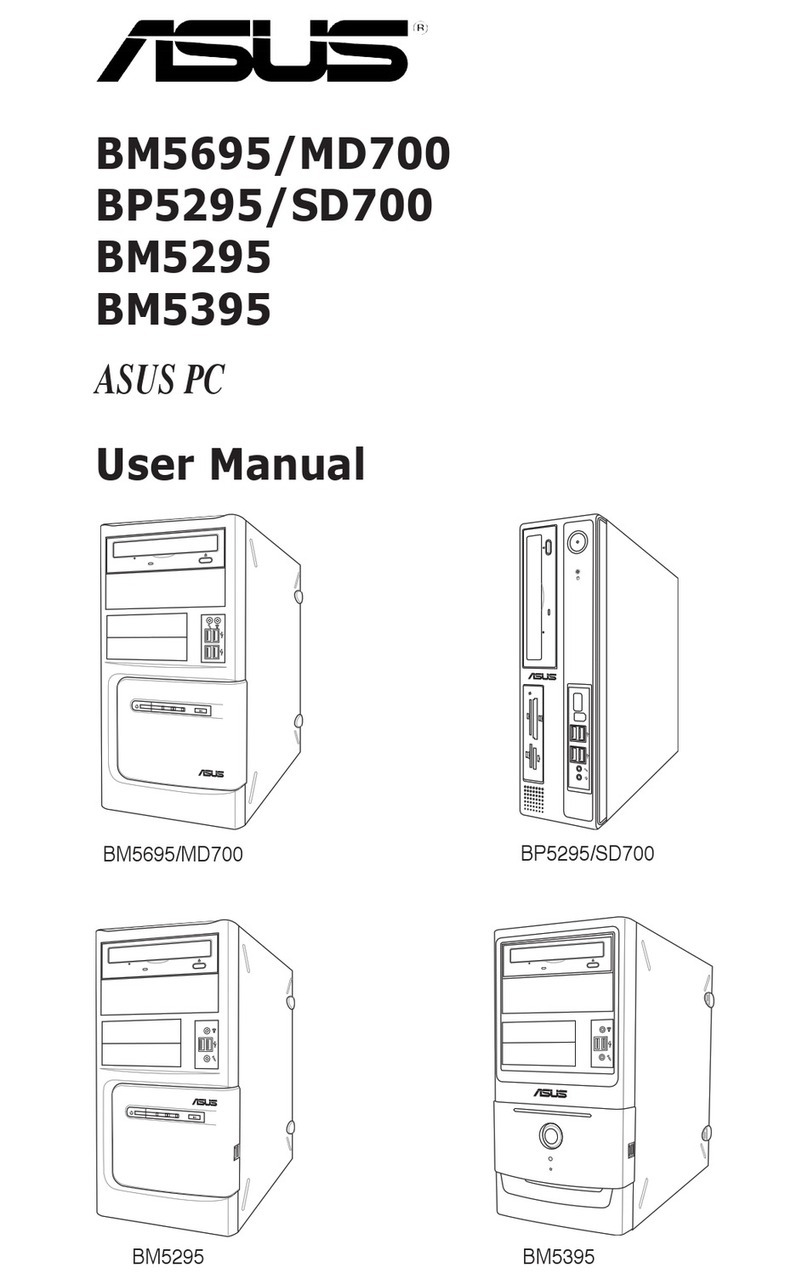
Asus
Asus BM5695 User manual
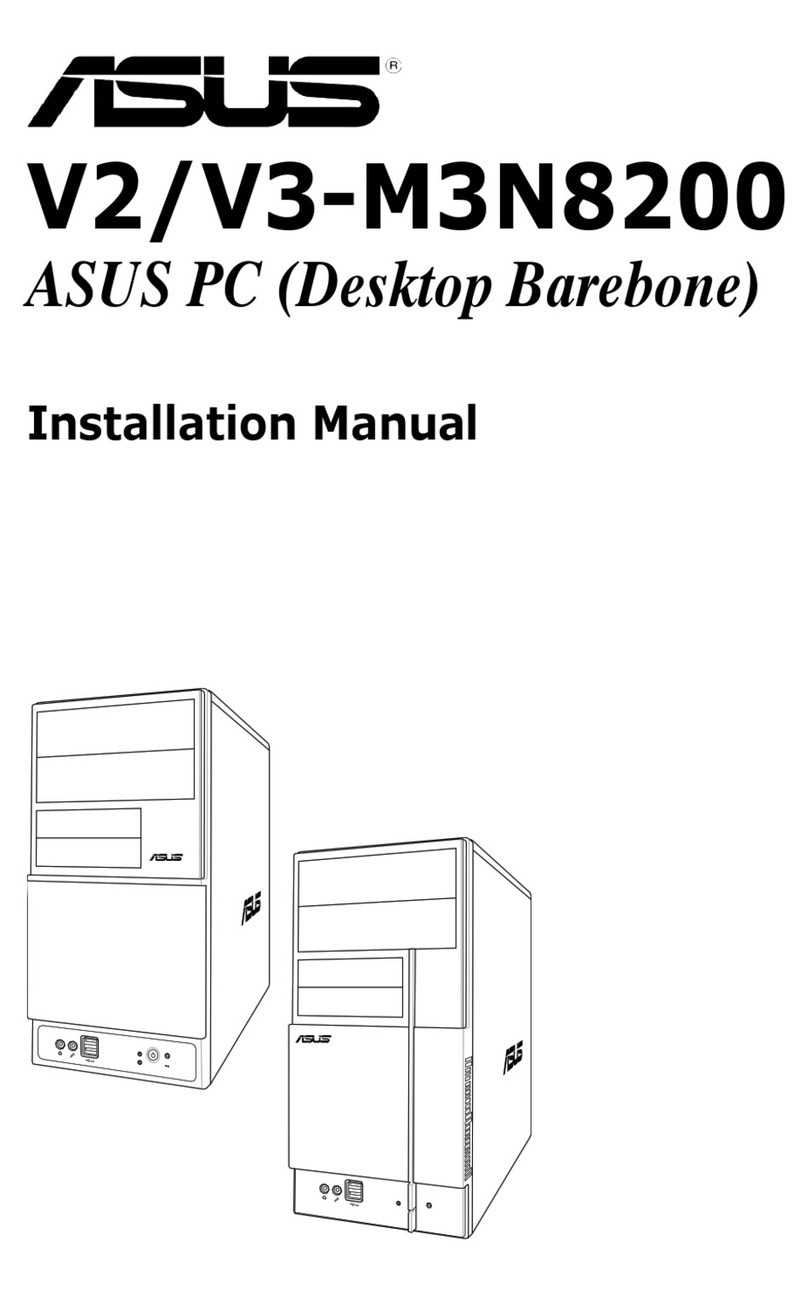
Asus
Asus V2-M3N8200 - V Series - 0 MB RAM User manual

Asus
Asus P6-P7H55E User manual
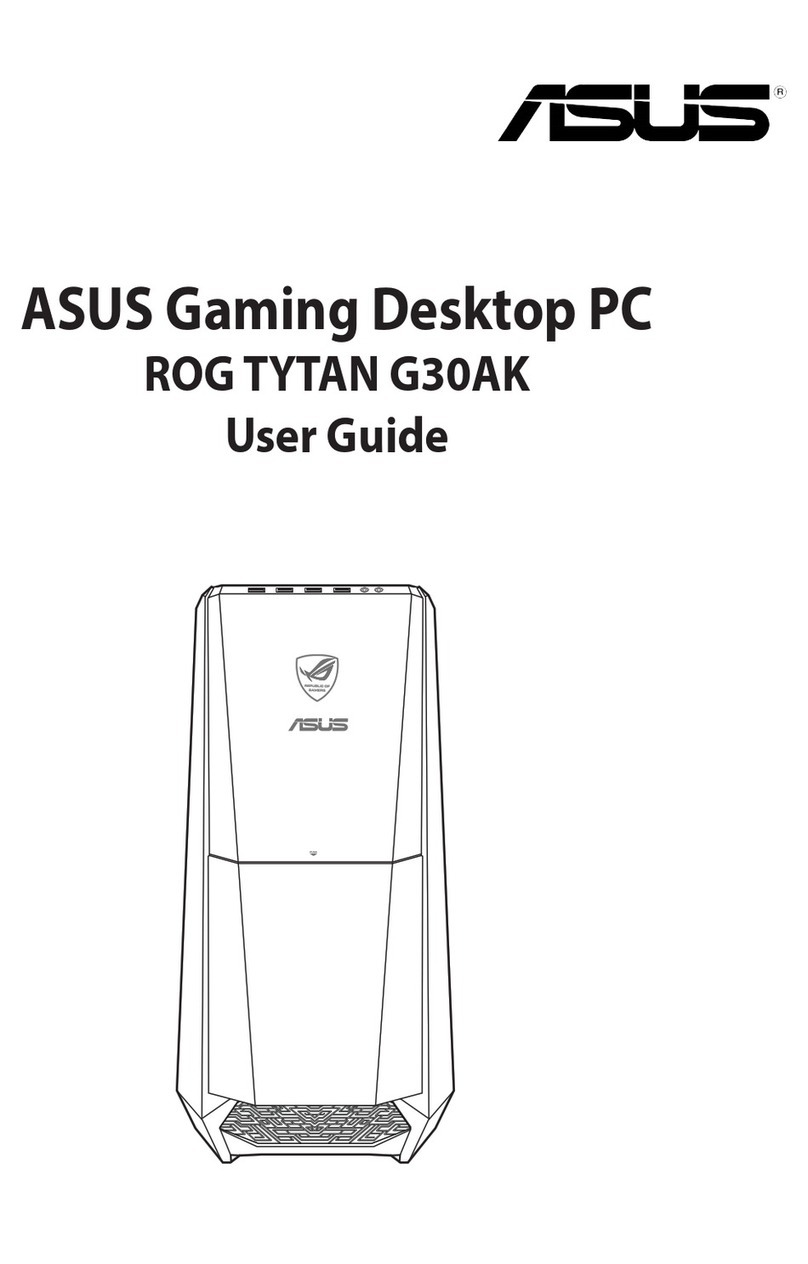
Asus
Asus Rog Tytan G30AK User manual

Asus
Asus Essentio CM1730 User manual

Asus
Asus Essentio CG8580 User manual

Asus
Asus U9363c User manual
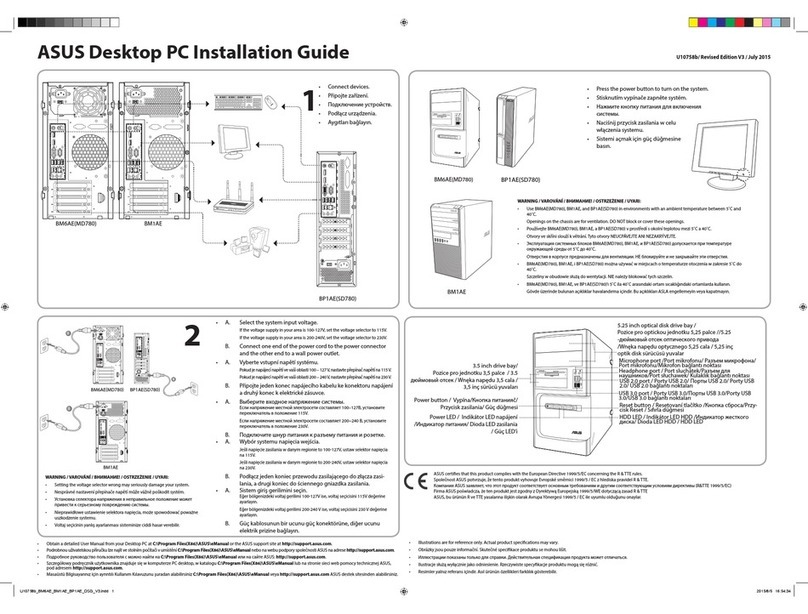
Asus
Asus MD780 User manual

Asus
Asus BM6AF User manual

Asus
Asus V222F Series User manual
Asus
Asus Essentio CP6230 User manual
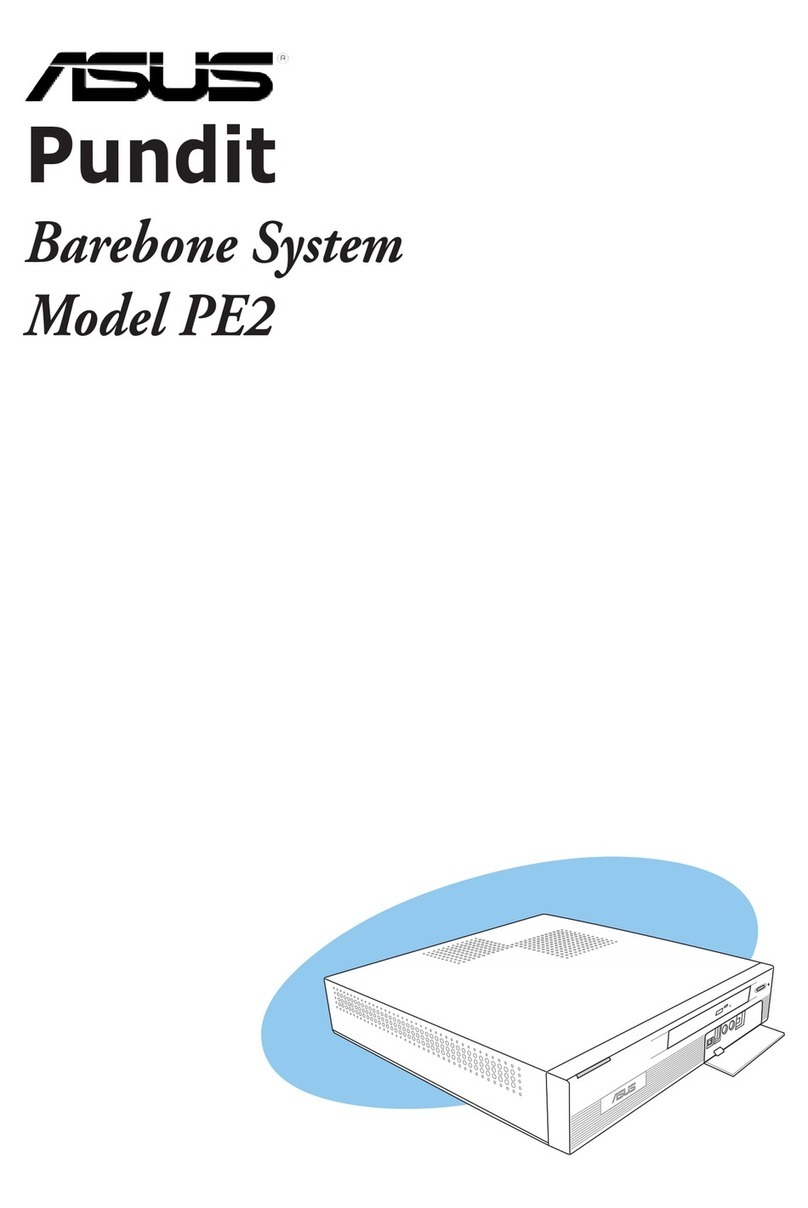
Asus
Asus Pundit P2-PE2 User manual

Asus
Asus D700SE User manual

Asus
Asus T3-P5945GC - T Series - 0 MB RAM User manual
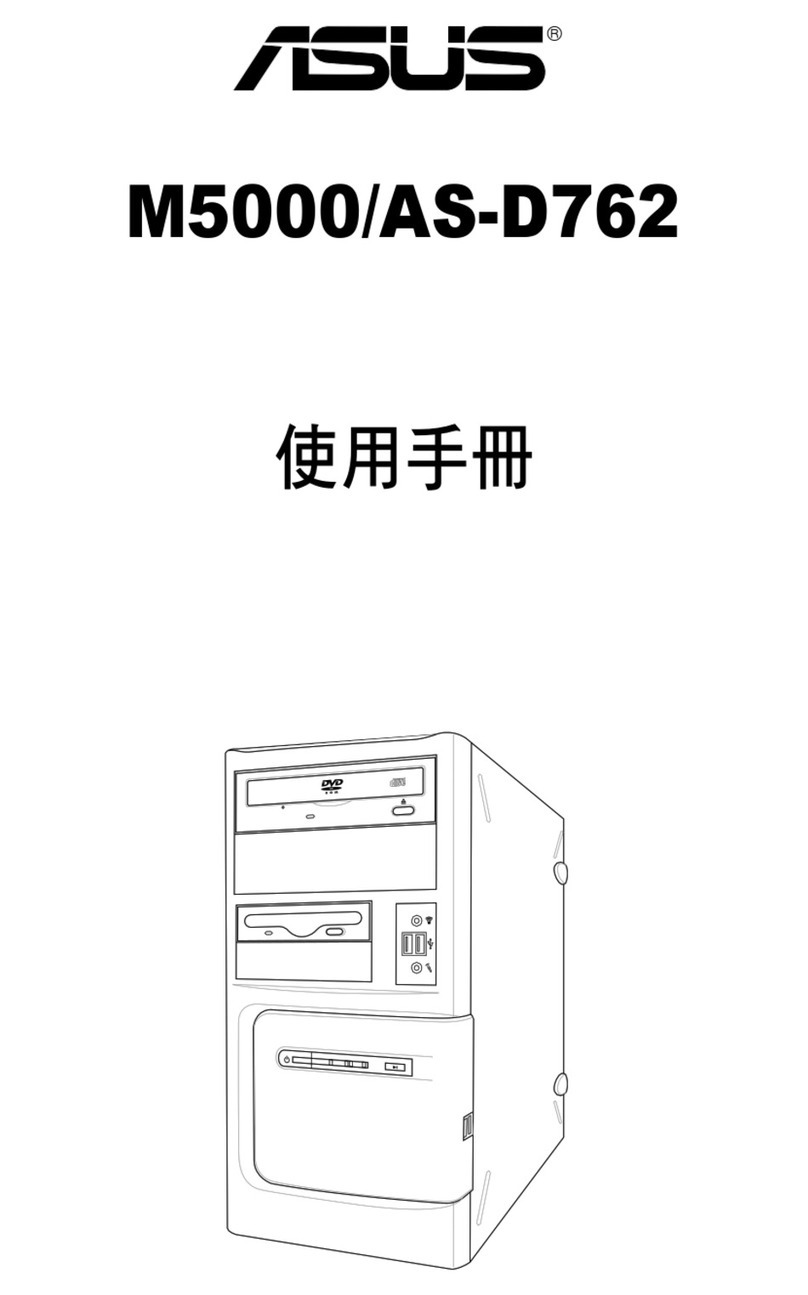
Asus
Asus M5000 User manual
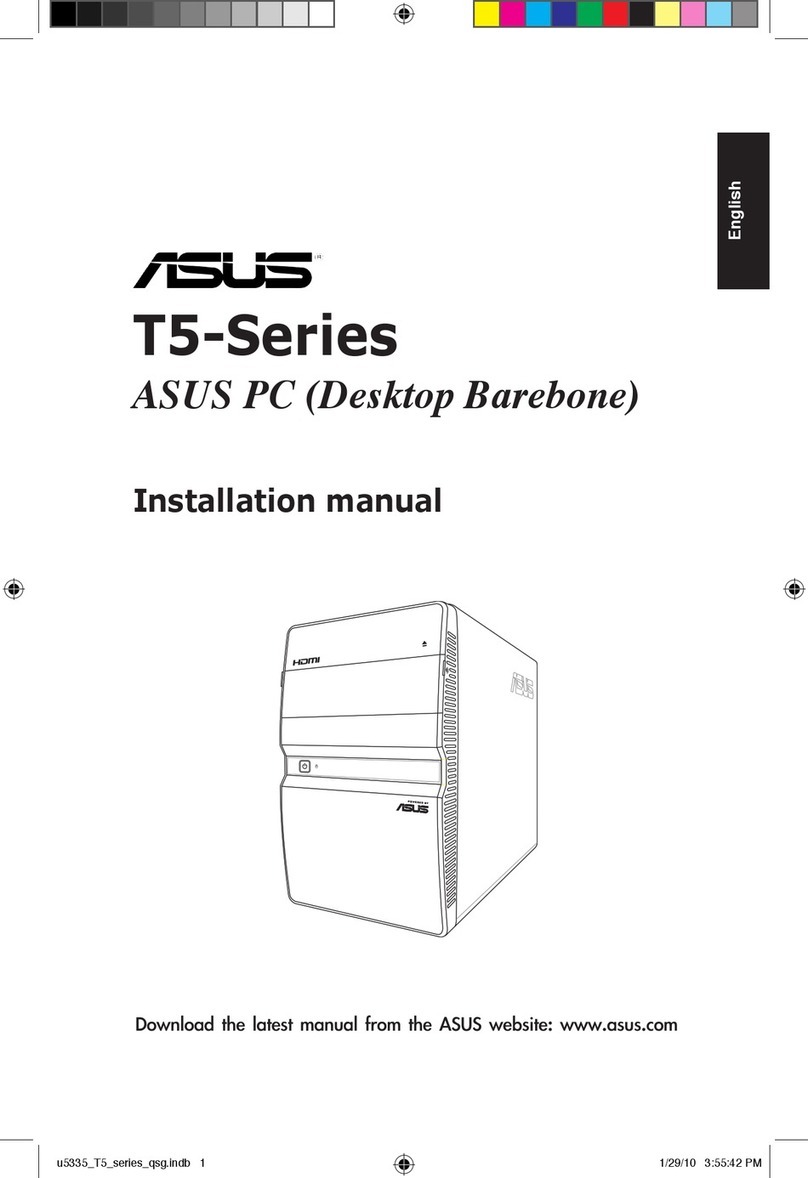
Asus
Asus T5 Series User manual

Asus
Asus AS-D670 User manual
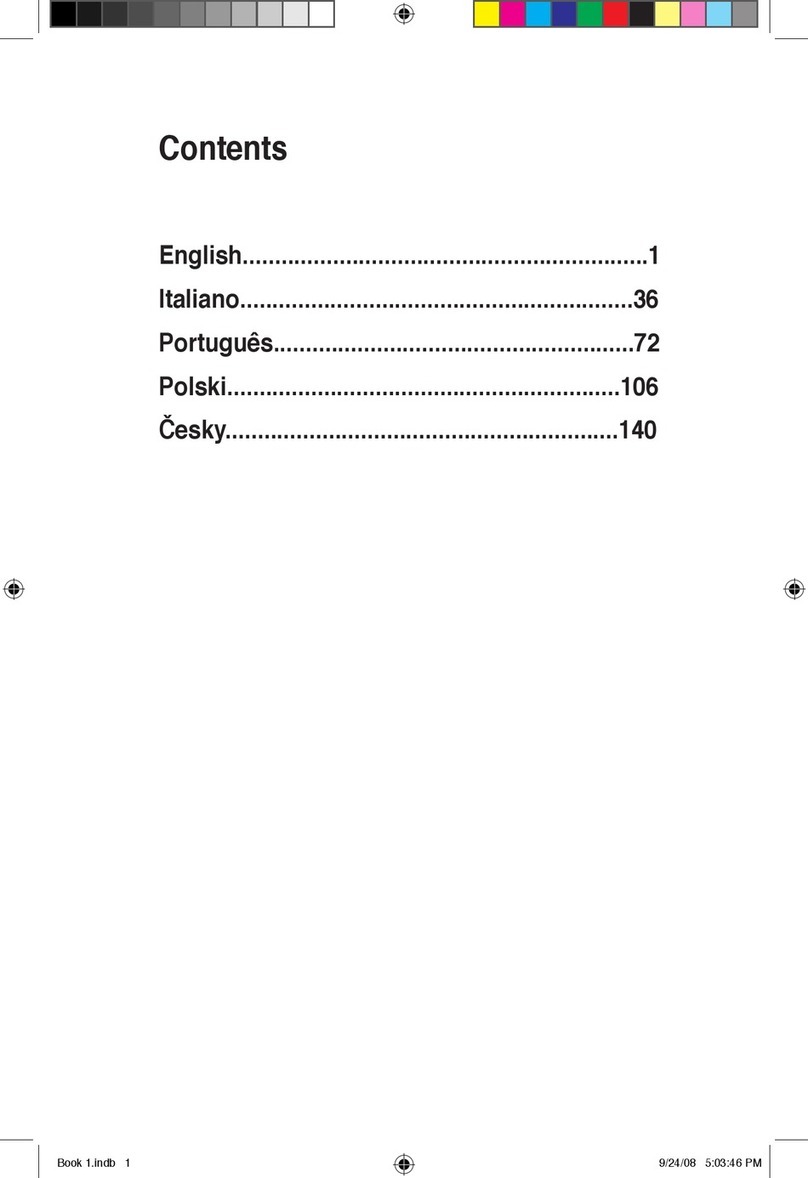
Asus
Asus ES5000 User manual
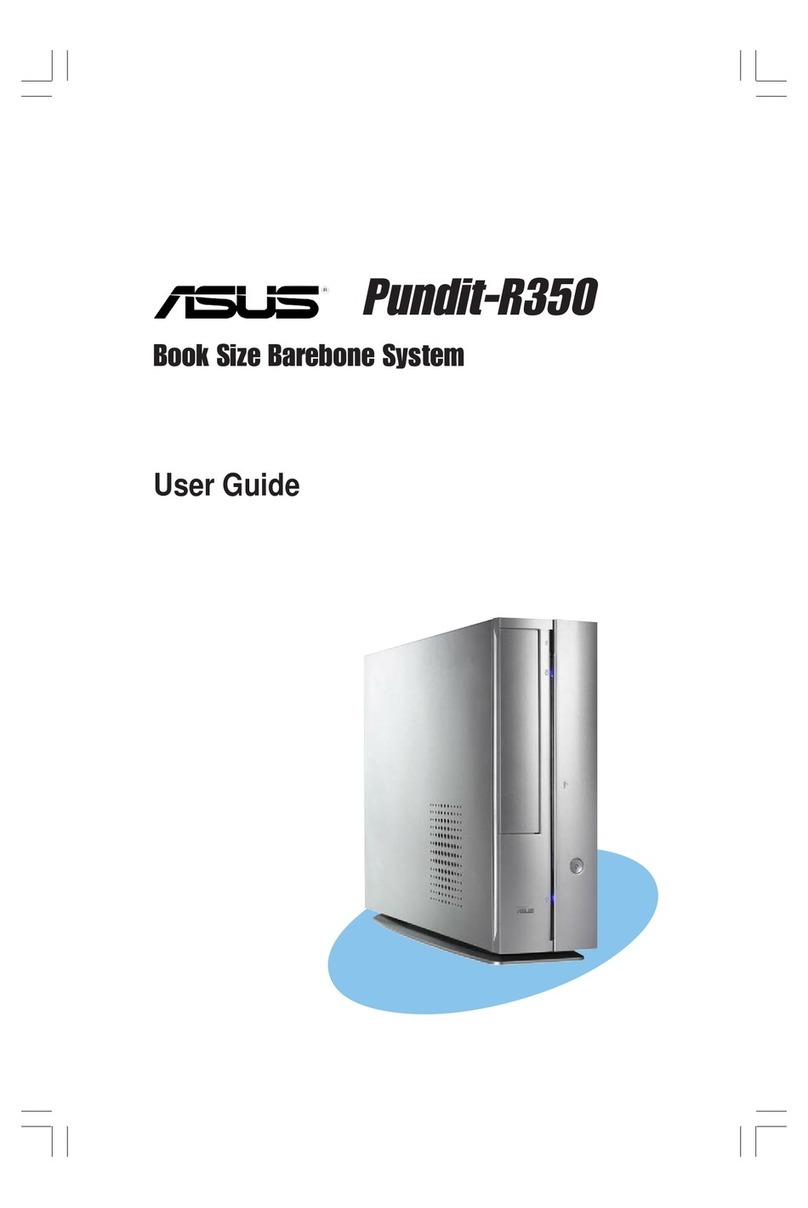
Asus
Asus Pundit-R350 User manual

Asus
Asus PB60 Series User manual